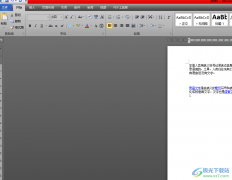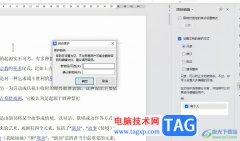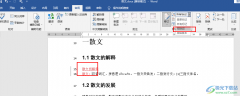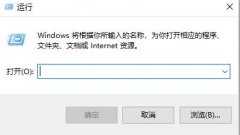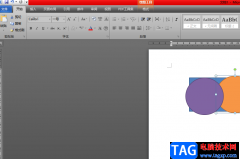word文档是很多小伙伴都在使用的一款软件,很多小伙伴在需要编辑和处理文本内容是都会首选使用该软件。如果我们在电脑版wps文档中进入了阅读版式,后续需要退出阅读版式继续编辑文档内容,小伙伴们知道具体该如何进行操作吗,其实操作方法是非常简单的,只需要进行几个非常简单的操作步骤就可以了,小伙伴们可以打开自己的软件后跟着下面的图文步骤一起动手操作起来。如果小伙伴们还没有该软件,可以在文末处下载和安装。接下来,小编就来和小伙伴们分享具体的操作步骤了,有需要或者是有兴趣了解的小伙伴们快来和小编一起往下看看吧!
操作步骤
第一步:双击打开WPS文档进入编辑界面,可以看到当前是阅读模式;
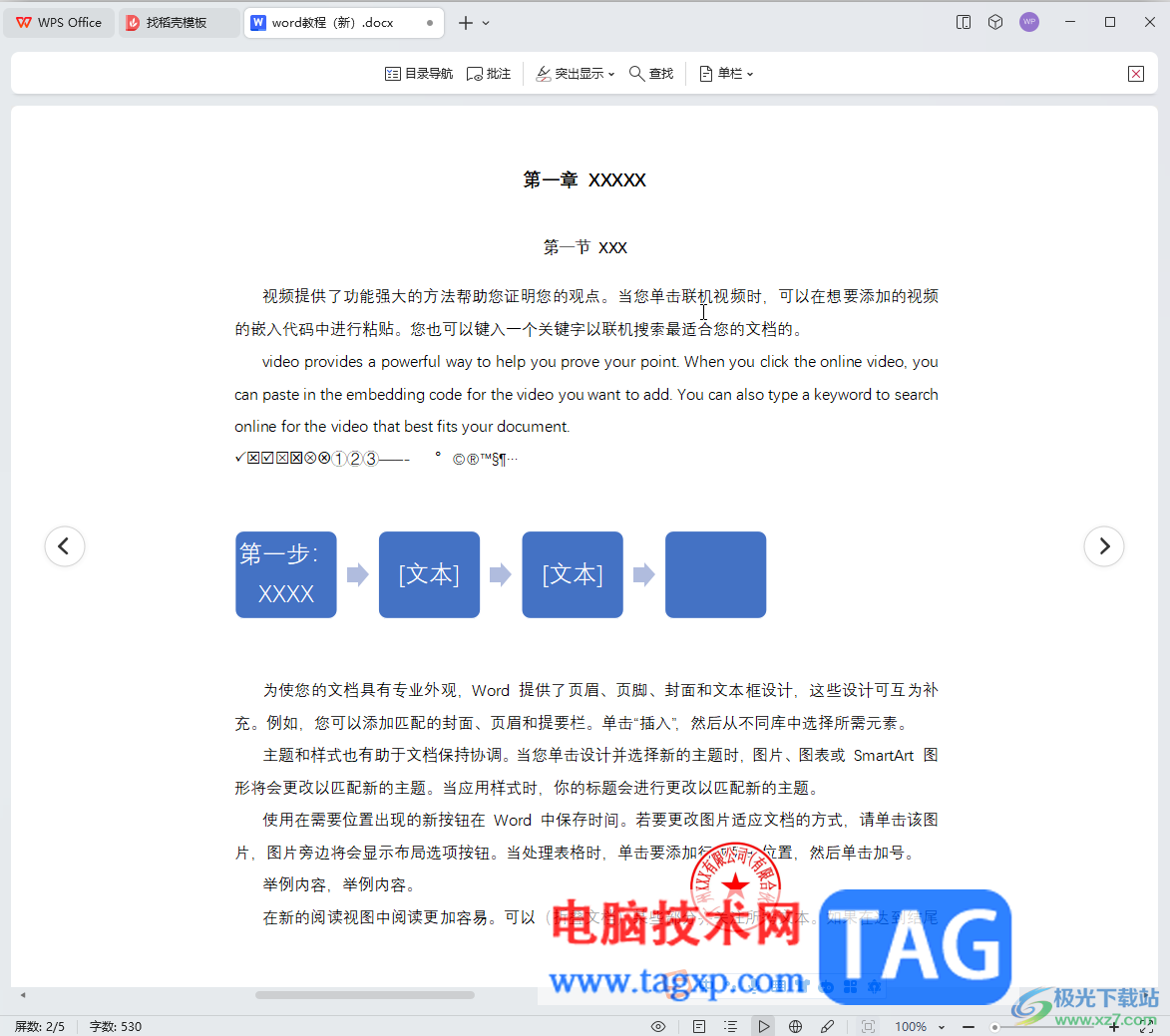
第二步:在界面右上方点击如图所示的退出阅读模式图标;
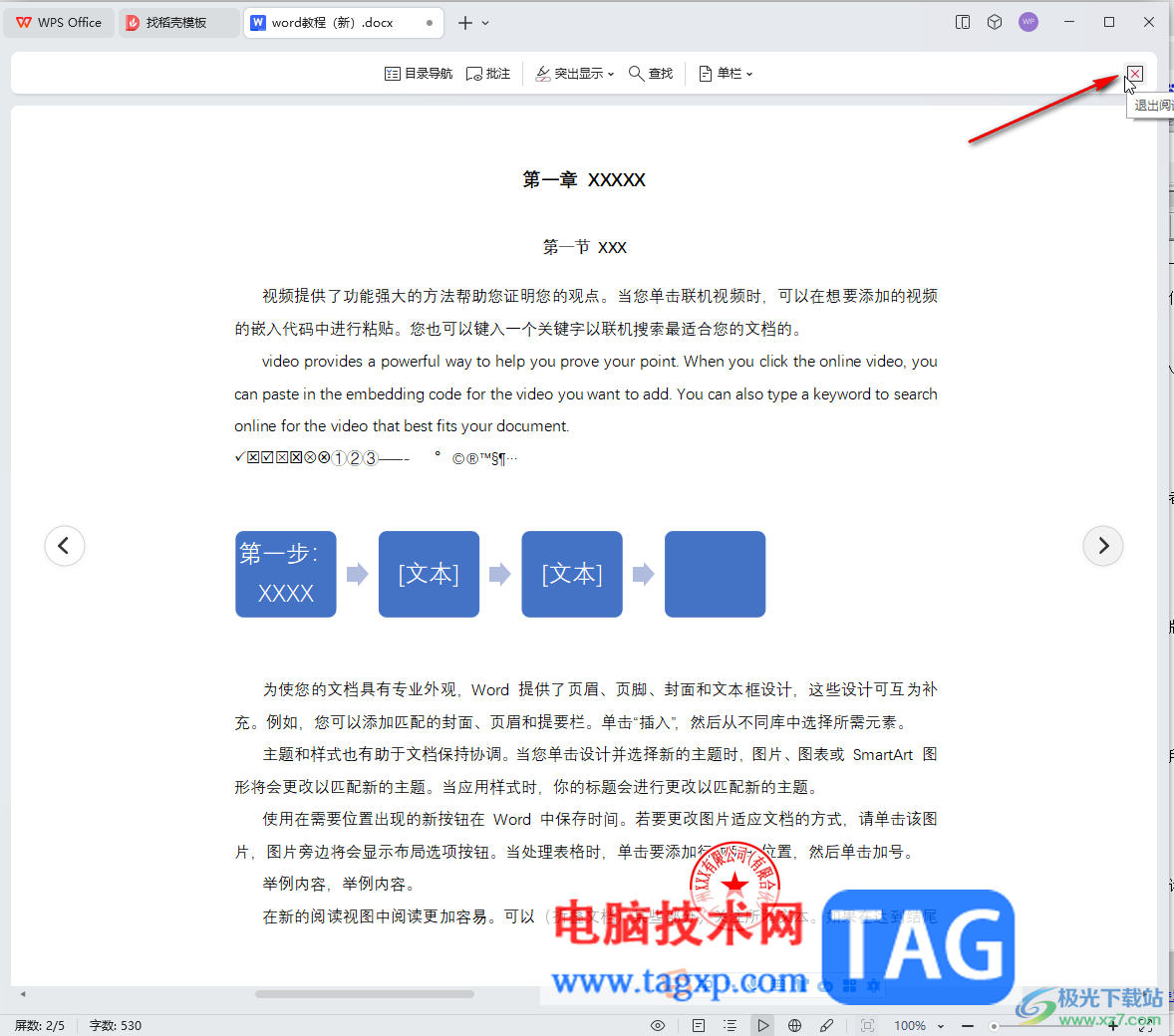
第三步:或者在界面下方点击如图所示的“页面视图”图标;
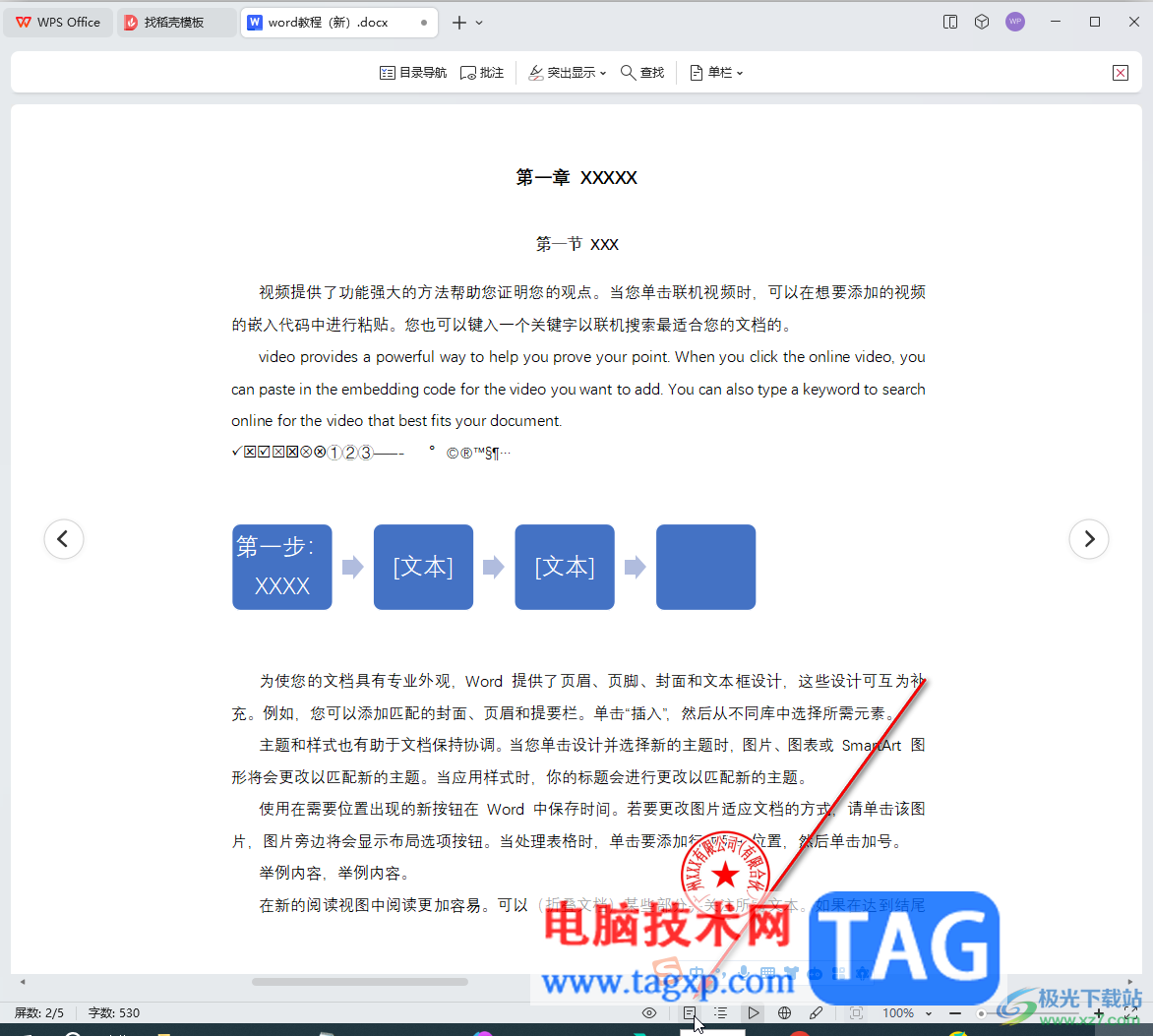
第四步:就可以看到成功退出阅读模式了,各种工具栏都显示出来了;
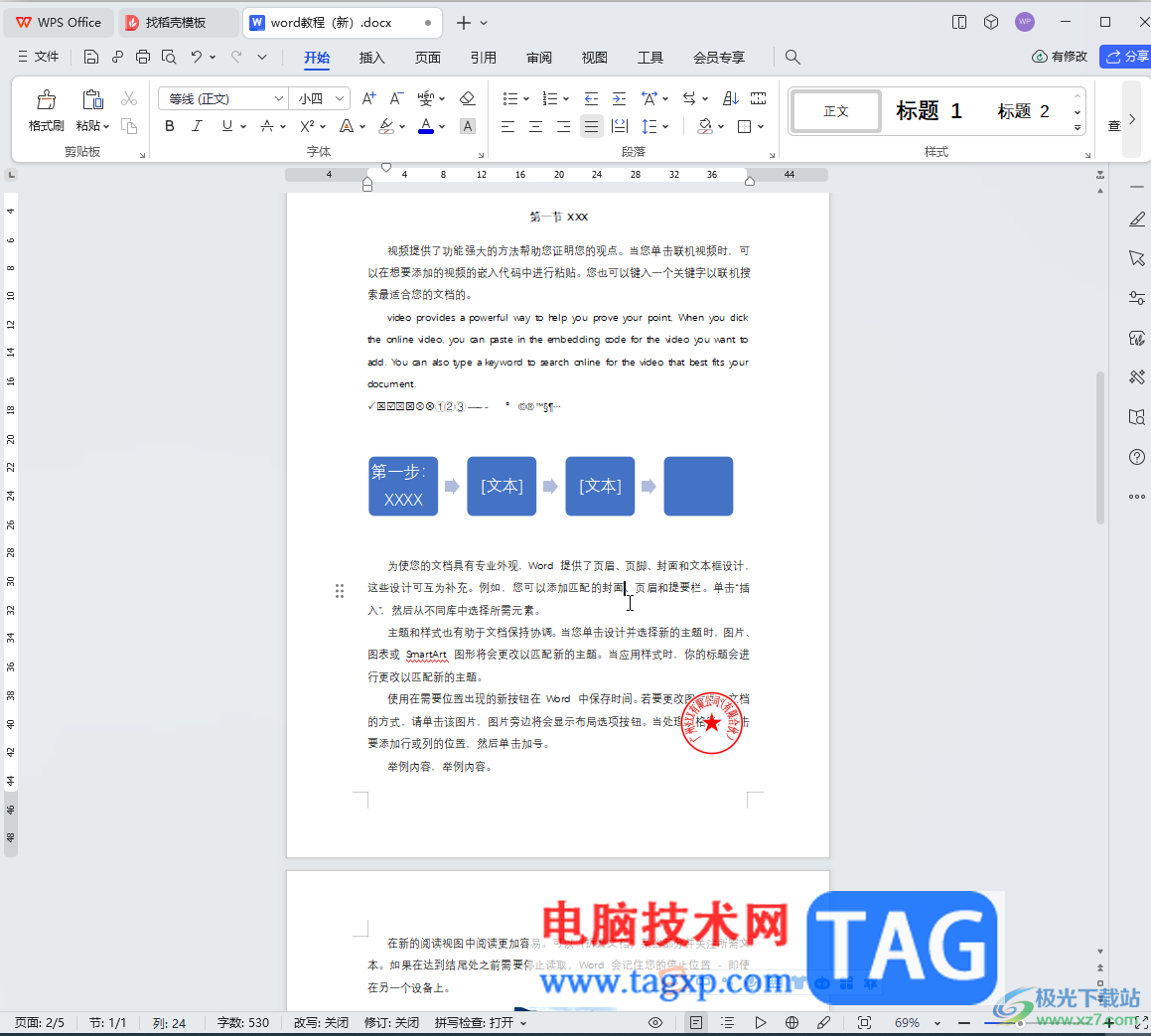
第五步:如果后续需要再次进入阅读模式,可以在“视图”选项卡中点击“阅读版式”,或者在界面底部点击如图所示的阅读版式图标进入。
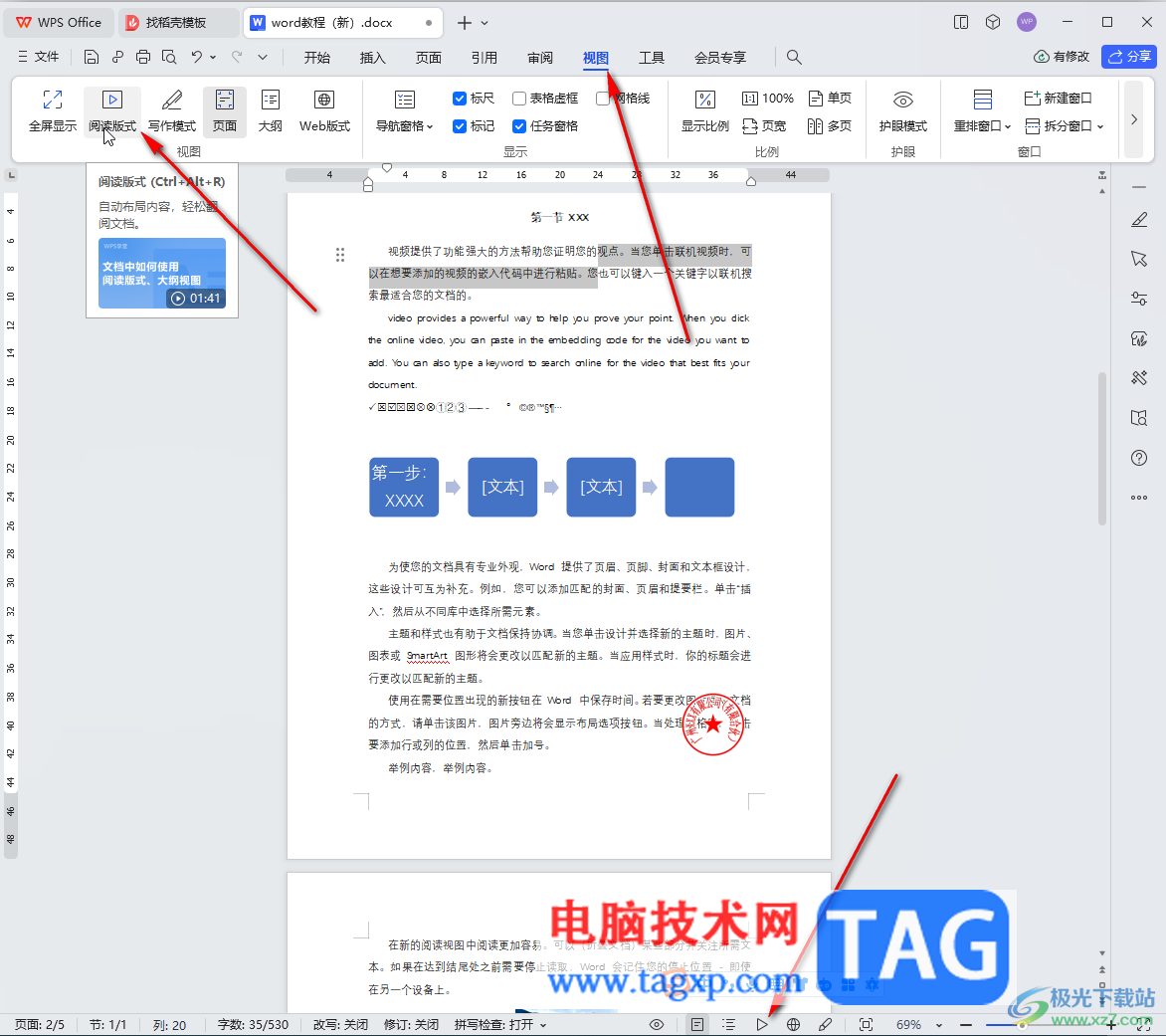
以上就是电脑版WPS文档中退出阅读版式的方法教程的全部内容了。以上步骤操作起来都是非常简单的,小伙伴们可以打开自己的软件后动手操作起来,看看效果。